 "Ich möchte schnell ein Video auf YouTube hochladen, aber die Dateigröße ist so groß, dass YouTube sich weigert, es zu hosten. Wie kann ich Videos für YouTube komprimieren, ohne die Qualität zu beeinträchtigen?"
"Ich möchte schnell ein Video auf YouTube hochladen, aber die Dateigröße ist so groß, dass YouTube sich weigert, es zu hosten. Wie kann ich Videos für YouTube komprimieren, ohne die Qualität zu beeinträchtigen?"Möglicherweise tritt ein ähnliches Problem auf, da Videodateien leicht größer werden und die maximale Dateigröße überschreiten. Darüber hinaus dauert das Hochladen großer Videodateien auf YouTube sehr lange, insbesondere wenn Ihre Internetverbindung nicht sehr gut ist.
Der einzige Weg, um den Prozess zu beschleunigen, ist zu komprimiere deine Videos für YouTube. Sie können die Details aus dem folgenden Artikel erfahren.
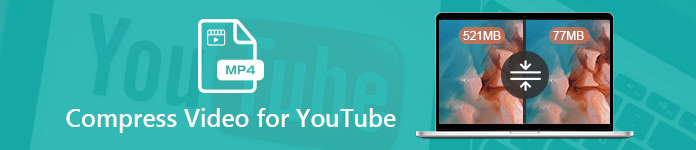
- Teil 1: Komprimiert YouTube Videos?
- Teil 2: Der beste Weg, um Videos für YouTube zu komprimieren
- Teil 3: Video für YouTube Online komprimieren
Teil 1: Komprimiert YouTube Videos?
YouTube ist zur beliebtesten Plattform für soziale Medien geworden, um Videos zu entdecken und Unterhaltung zu erhalten. Heute besuchen Billionen von Menschen auf der ganzen Welt YouTubes, um ihre Videos zu teilen oder andere Kreative anzusehen.
Wird YouTube jedoch automatisch komprimiert? Die Antwort ist ja.
Abgesehen von den Bearbeitungsfunktionen auf YouTube werden Ihre Videos komprimiert, um den Videostream zu verbessern und das beste Erlebnis zu bieten. Es integriert eine Technologie namens Adaptive Bit Rate. Sobald Sie ein Video auf YouTube hochladen, wird es automatisch in MP4 konvertiert. Darüber hinaus ist YouTube in der Lage, die Auflösung und Bitrate Ihrer Videos entsprechend der optimalen Qualität anzupassen. So komprimiert YouTube ein Video.
Teil 2: Der beste Weg, um Videos für YouTube zu komprimieren
Laut YouTube beträgt die zulässige YouTube-Videogröße 2GB. Als Geräteentwicklung können wir 4K-Videos einfach mit dem Smartphone erstellen. Beim Hochladen des Videos auf YouTube wird es jedoch zu einem Problem. Ab diesem Punkt empfehlen wir Apeaksoft Video Converter Ultimate. Es bietet mehrere Möglichkeiten, Videos für YouTube zu komprimieren.
1. Passen Sie Auflösung, Bitrate und Codec zum Komprimieren von Videos an.
2. Unterstützt alle Video- und Audioformate einschließlich MP4, AVI, MKV usw.
3. Optimieren Sie die Video- und Audioqualität beim Komprimieren von Videos für YouTube.
4. Stapelverarbeitung mehrerer Videos gleichzeitig.
5. Bieten Sie umfangreiche Videobearbeitungswerkzeuge wie Zuschneiden, Schneiden, Zuschneiden und mehr an.
Kurz gesagt, Video Converter Ultimate ist der einfachste Weg, um Ihre Videodateien für YouTube zu komprimieren.
So komprimieren Sie Videos für YouTube in Batch
Schritt 1 Installieren Sie den YouTube-Videokomprimierer
Sobald Sie Video Converter Ultimate heruntergeladen und auf Ihrem PC installiert haben, starten Sie es. Es gibt eine dedizierte Version für Mac. Drücke den Datei hinzufügen Menü oben im Fenster, um die Videodateien hinzuzufügen, die Sie auf YouTube hochladen möchten. Sie können die Videodateien auch direkt in die Benutzeroberfläche ziehen und dort ablegen. Dann werden die Videodateien im Bibliotheksbereich angezeigt.

Schritt 2 Vorschau und bearbeiten Sie Ihre Videos
Zunächst können Sie eine Vorschau der Videodateien mit dem Media Player auf der rechten Seite anzeigen. Wenn dein Video sehr lang ist, solltest du es besser für das Hochladen auf YouTube teilen. Drücke den Beschneiden Menü im oberen Menüband, um das Clip-Fenster zu öffnen. Hier können Sie unerwünschte Teile entfernen, indem Sie den Start- und Endpunkt zurücksetzen oder in Clips aufteilen. Schlagen Sie die OK Drücken Sie die Taste, um die Auswahl zu bestätigen und zur Startseite zurückzukehren.
Weitere Funktionen für Bearbeiten der Videos für YouTubeSie können es hier überprüfen.

Schritt 3 Videos für YouTube komprimieren
Gehen Sie zum unteren Bereich der Startseite und klicken Sie auf Einstellungen Taste zum Öffnen der Profileinstellungen Dialog. Wählen MP4 von dem Profil Dropdown-Liste und drücken Sie speichern unter Taste, um den Zielort festzulegen. einstellen Auflösung kombiniert mit einem nachhaltigen Materialprofil. Video-Bitrate auf niedrigeres Niveau. Stellen Sie sicher, dass H.264 unter Encoder ausgewählt ist, und klicken Sie auf OK um es zu bestätigen.
Überprüfen Sie abschließend die gewünschten Videos im Medienbibliotheksbereich und klicken Sie auf Konvertieren Klicken Sie auf die Schaltfläche in der rechten unteren Ecke, um das Komprimieren von Videos für YouTube zu starten.

Teil 3: Video für YouTube Online komprimieren
Für Leute, die keine Software auf ihren Computern installieren möchten, sind webbasierte Videokomprimierungsprogramme eine weitere Option, um Videos für YouTube zu komprimieren. Hier sind zwei Online-YouTube-Videokomprimierer.
Methode 1: Videos für YouTube mit Free Online Video Compressor komprimieren
Apeaksoft kostenloser Online-Videokompressor ist der beste Weg, um Videos für YouTube online zu komprimieren. Es gibt keine Dateigrößenbeschränkung. Darüber hinaus können Sie mehrere Videodateien pro Komprimierung verarbeiten. Egal, ob Sie Durchschnittsbürger oder fortgeschrittene Benutzer sind, Sie können schnell das bekommen, was Sie wollen.
Schritt 1 Nutze den Online-Videokompressor für YouTube in deinem Webbrowser. Drücke den Dateien zur Komprimierung hinzufügen Taste, um den Launcher zu erhalten.

Schritt 2 Sobald der Startbildschirm angezeigt wird, klicken Sie auf Datei hinzufügen Schaltfläche, um die Videos hochzuladen, die Sie auf YouTube teilen möchten.
Schritt 3 Verringern Sie nach dem Hochladen den Wert von Größe durch Bewegen des Schiebereglers. Darüber hinaus können Sie ändern Format, Auflösung kombiniert mit einem nachhaltigen Materialprofil. Bitrate um das Video weiter zu komprimieren.

Schritt 4 Wenn Sie fertig sind, klicken Sie auf die Schaltfläche Komprimieren Taste, um den Vorgang zu starten.
Methode 2: Videos für YouTube mit Online Convert komprimieren
Online Convert ist eine Online-Sammlung von Dateikonvertern und anderen Tools. Es verfügt über einen Videokonverter für YouTube mit umfangreichen Voreinstellungen zum Komprimieren von Videos für YouTube.
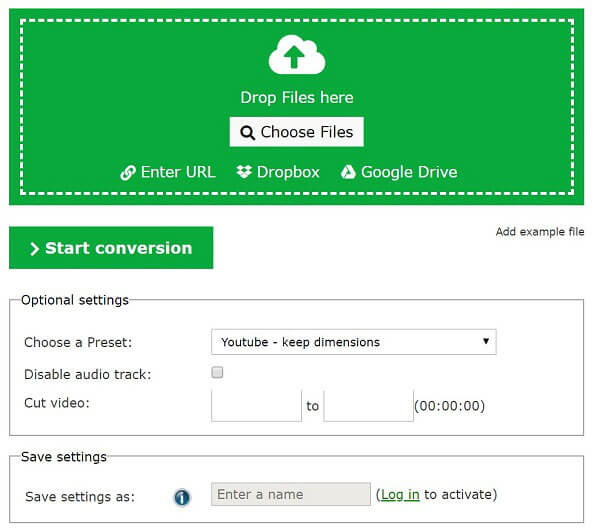
Schritt 1 Kopiere und füge https://webservice.online-convert.com/convert-video-for-youtube in die Adressleiste deines Browsers ein und drücke Enter Taste, um den Online-Videokomprimierer für YouTube zu öffnen.
Schritt 2 Klicke Dateien auswählen um die gewünschten Videos hochzuladen. Oder importieren Sie die Videos von URL, Dropbox oder Google Drive.
Schritt 3 Wählen Sie eine geeignete Option aus der Dropdown-Liste neben Wählen Sie eine Voreinstellung. Stellen Sie sicher, dass die Auflösung niedriger als das Originalvideo ist.
Schritt 4 Klicken Sie auf die Konvertierung starten Klicken Sie auf, um mit dem Komprimieren von Videos für YouTube zu beginnen. Wenn es fertig ist, lade die Videos auf deinen Computer herunter und teile sie dann auf YouTube.
Fazit
Bevor Sie Ihre Videos für YouTube freigeben, sollten Sie sie komprimieren, um die maximale Dateigröße zu erreichen. Es gibt viele Möglichkeiten, Videos für YouTube zu komprimieren, und wir haben die besten oben geteilt. Wenn Sie viele Videodateien haben oder Ihren YouTube-Kanal häufig aktualisieren, kann Apeaksoft Video Converter Ultimate Ihnen dabei helfen, den Vorgang zu vereinfachen. Zum gelegentlichen Komprimieren von Videos können Sie ein Online-Tool wie Apeaksoft Free Online Video Compressor ausprobieren. Wenn Sie andere Probleme beim Komprimieren Ihrer Videos haben, können Sie unter diesem Beitrag eine Nachricht hinterlassen.




